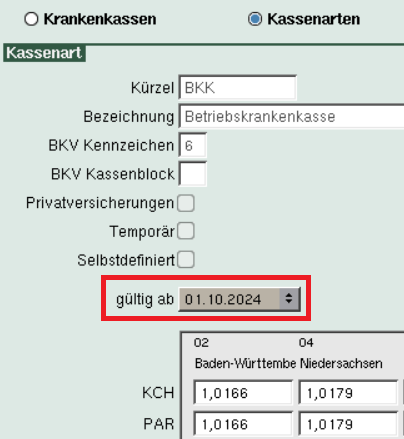Stammdaten
In den Stammdaten > Sonstiges > Dateioperationen > Stammdaten importieren Sie Leistungen, Komplexe, BEL, Punktwerte, Festzuschüsse und DIE DAISY.
Das Karteiblatt Stammdaten importieren
BEMA-und GOZ-Leistungen / BEMA- und GOZ-Komplexe
Zukünftig werden bei gesetzlichen Änderungen die Positionen über ein charly-Update aktualisiert, daher ist die Import-Funktion deaktiv.
Sonstige Leistungen, BEL, Punktwerte und Festzuschüsse ZE
Über die Buttons Sonst. Lstg. importieren, BEL importieren, Punktwerte Kassen importieren und Festzuschüsse ZE importieren können Sie die jeweiligen Daten in charly aktualisieren.
Importiert die sonstigen Leistungen der gesetzlichen Unfallversicherung.
Importiert die BEL-Daten (Bundeseinheitliche Laborliste) Ihres KZV-Bereichs. So werden beispielsweise die BEL-Preise aktualisiert.
Importiert die Punktwerte aller KZV-Bereiche. Die Punktwerte können sich mehrmals im Jahr ändern.
Liegen die Punktwerte der solutio GmbH & Co. KG rechtzeitig vor, werden diese zum entsprechenden Zeitpunkt über ein charly-Update ausgeliefert.
Auf der Homepage der solutio GmbH & Co. KG haben wir für Sie eine Übersicht mit dem Namen „Gültigkeit PW + BEL + FZ + sonstige Leistungen (KZV-Bereiche)“ zusammengestellt. In dieser Übersicht können Sie nachvollziehen, ob für Ihren KZV-Bereich Punktwerte-Änderungen vorliegen. Sie finden diese Übersicht unter Gültigkeit Punktwerte, BEL, FZ und Sonstige Leistungen für alle KZV-Bereiche.
Für gewöhnlich werden die Festzuschüsse zum entsprechenden Zeitpunkt über ein charly-Update ausgeliefert.
Der Importvorgang verhält sich für BEL, Punktwerte und Festzuschüsse ZE gleich.
DAISY-Netzinstallation / -update
Über den Button DAISY-Netzinstallation / -update können Sie DIE DAISY mit der „charly-Routine“ installieren und updaten. DIE DAISY wird dabei auf dem Netzlaufwerk von charly abgelegt, so dass Sie von jedem charly-Arbeitsplatz auf DIE DAISY zugreifen können.
Unter Windows haben Sie die Möglichkeit, DIE DAISY über die ausführbare Datei (*.exe) zu installieren, im Folgenden DAISY-Routine genannt. In diesem Fall öffnet sich der Installationsassistent der DAISY und führt Sie durch die Installation. Bei einer Netzwerkinstallation müssen Sie anschließend das DAISY-Verzeichnis für alle Benutzer in dem Netzwerk freigeben und die Zugriffsrechte setzen.
Anstelle der Installation mit der DAISY-Routine können Sie DIE DAISY auch mit der „charly-Routine“ installieren. Die Vorgehensweise mit der charly-Routine hat folgende Vorteile:
- Sie können DIE DAISY von jedem charly-Client aus installieren, sofern Ihr charly-Benutzer über die Zugriffsrechte für das Karteiblatt in den Stammdaten > Sonstiges > Dateioperationen > Stammdaten verfügt. Administrationsrechte für den Computer benötigen Sie nicht.
- DIE DAISY wird direkt auf dem charly-Netzlaufwerk abgelegt und steht anschließend direkt allen charly-Clients im Netzwerk zur Verfügung.
- Im charly-Netzlaufwerk hat das DAISY-Verzeichnis automatisch sowohl die Freigabe als auch die notwendigen Zugriffsrechte, damit alle charly-Clients DIE DAISY verwenden können.
- Wenn Sie Informationen zu einer Leistung benötigen, können Sie die Leistung in charly markieren und DIE DAISY mit den Informationen zu dieser Leistung öffnen.
- In der Menüleiste unter Hilfe > Zusätzliche Lizenzen ist die Checkbox DIE DAISY (Verlag für erg. Arbeitsmittel) aktiviert und in dem Feld daneben ist die Lizenz für DIE DAISY-Schnittstelle eingetragen. Für weitere Informationen siehe Konfiguration in charly.
- [Nur Windows]: In der globalen FLG-Datei „solutio.flg“ ist der Parameter
-DAISYNETZeingetragen. Den Parameter geben Sie in den Stammdaten > Sonstiges > Einstellungen > Computer > Computer über den Button Globale FLG-Datei bearbeiten ein. Für weitere Informationen siehe Konfiguration in charly.
DIE DAISY ist sowohl für Windows als auch für Mac verfügbar
Siehe
- DIE DAISY per Download installieren
- DIE DAISY per CD installieren
- DIE DAISY aktualisieren
- DIE DAISY aufrufen
How-to-Zusammenfassung
Import für Sonstige Leistungen, BEL, Punktwerte und Festzuschüsse ZE
Der Importvorgang verhält sich für Sonstige Leistungen, BEL, Punktwerte und Festzuschüsse ZE sehr ähnlich. Exemplarisch wird der Vorgang im Folgenden am Beispiel Punktwerte Kassen importieren beschrieben.
Voraussetzungen
- Im Downloads-Verzeichnis oder auf dem Desktop liegt kein Ordner „Punktwerte“ und/oder die Datei „Punktwerte_BEL.exe“.
- Sie haben geprüft, ob die benötigten Daten Ihres KZV-Bereichs vorhanden sind: Gültigkeitsliste.
Vorgehensweise
- Gehen Sie auf die Homepage der solutio GmbH & Co. KG unter https://solutio.de/downloads-page/.
- Windows: Laden Sie die EXE-Datei Punktwerte+BEL+FZ.exe herunter.
- Legen Sie die Datei auf Ihrem Computer an einem Ort ab, zu dem Sie schnell navigieren können (beispielsweise den „Desktop“).
-
Klicken Sie mit einem Doppelklick auf die heruntergeladene Datei.
- Ein Fenster öffnet sich. „7-zip-extracting archive” → dort steht bereits der Pfad in dem sich die Download-Datei befindet.
- Klicken Sie auf den Button Extract.
- Ein Ordner mit der Bezeichnung „Punktwerte” wird angelegt.Hinweis: Der Ordner hat lediglich den Titel "Punktwerte", beinhaltet allerdings alle Daten. (Sonstige Leistungen, BEL, Punktwerte Kassen und Festzuschüsse ZE)
- Wechseln Sie in charly in die Stammdaten > Sonstiges > Dateioperationen > Stammdaten.
-
Klicken Sie beispielsweise auf den Button Punktwerte Kassen importieren.
-
Ein Fenster öffnet sich.
-
-
Klicken Sie auf Importieren.
-
Das „Datei öffnen“-Fenster öffnet sich.
-
-
Navigieren Sie zu dem Ordner „Punktwerte” und klicken Sie auf Öffnen.
-
Die Punktwerte werden eingelesen.
Nach erfolgreichem Import, erhalten Sie eine entsprechende Erfolgsmeldung.
-
- Klicken Sie auf OK, um den Vorgang zu beenden.
-
Wiederholen Sie die Schritte 6. bis 9. wenn Sie ebenfalls die „Sonstigen Leistungen”, „BEL“ sowie die „Festzuschüsse ZE“ importieren möchten.
Klicken Sie zu Beginn anstatt auf den Button Punktwerte Kassen importieren auf den einen gewünschten Buttons z.B. Sonst. Lstg. importieren, BEL importieren, bzw. Festzuschüsse ZE importieren.
- Prüfen Sie in unserem Beispiel stichprobenartig in den Stammdaten > Kassen > Kassenarten ob der Import erfolgreich war.
-
Beachten Sie dazu die jeweilige Dropdownliste gültig ab. Wenn die importierten Leistungen z.B. eine Gültigkeit ab dem 01.10.2024 haben, sollte dies in der Dropdownliste ebenfalls hinterlegt sein.
- Wir empfehlen Ihnen nach dem Import Ihre heruntergeladene Datei Punktwerte+BEL+FZ.exe und den Ordner „Punktwerte” vom Rechner zu löschen, damit beim nächsten Download keine Verwechslung stattfindet.
Der Importvorgang verhält sich für Sonstige Leistungen, BEL, Punktwerte und Festzuschüsse ZE sehr ähnlich. Exemplarisch wird der Vorgang im Folgenden am Beispiel Punktwerte Kassen importieren beschrieben.
Voraussetzungen
- macOS: Im Downloads-Verzeichnis oder auf dem Schreibtisch liegt kein Ordner „Punktwerte“ und/oder die Datei „Punktwerte_BEL.zip“
- Sie haben geprüft, ob die benötigten Daten Ihres KZV-Bereichs vorhanden sind: Gültigkeitsliste.
Vorgehensweise
- Gehen Sie auf die Homepage der solutio GmbH & Co. KG unter https://solutio.de/downloads-page/.
- macOS: Laden Sie die ZIP-Datei Punktwerte+BEL+FZ.zip herunter
- Legen Sie die Datei auf Ihrem Computer an einem Ort ab, zu dem Sie schnell navigieren können (beispielsweise den „Schreibtisch“).
-
Klicken Sie mit einem Doppelklick auf die heruntergeladene Datei.
- Die Datei wird entpackt und es wird ein Ordner mit dem Namen Punktwerte erstellt.
Hinweis: Der Ordner hat lediglich den Titel "Punktwerte", beinhaltet allerdings alle Daten. (Sonstige Leistungen, BEL, Punktwerte Kassen und Festzuschüsse ZE)
- Die Datei wird entpackt und es wird ein Ordner mit dem Namen Punktwerte erstellt.
- Wechseln Sie in charly in die Stammdaten > Sonstiges > Dateioperationen > Stammdaten.
-
Klicken Sie beispielsweise auf den Button Punktwerte Kassen importieren.
-
Ein Fenster öffnet sich.
-
-
Klicken Sie auf Importieren.
-
Das „Datei öffnen“-Fenster öffnet sich.
-
-
Navigieren Sie zu dem Ordner „Punktwerte” und klicken Sie auf Öffnen.
-
Die Punktwerte werden eingelesen.
Nach erfolgreichem Import, erhalten Sie eine entsprechende Erfolgsmeldung.
-
- Klicken Sie auf OK, um den Vorgang zu beenden.
-
Wiederholen Sie die Schritte 6. bis 9. wenn Sie ebenfalls die „Sonstigen Leistungen”, „BEL“ sowie die „Festzuschüsse ZE“ importieren möchten.
Klicken Sie zu Beginn anstatt auf den Button Punktwerte Kassen importieren auf den einen gewünschten Buttons z.B. Sonst. Lstg. importieren, BEL importieren, bzw. Festzuschüsse ZE importieren.
- Prüfen Sie in unserem Beispiel stichprobenartig in den Stammdaten > Kassen > Kassenarten ob der Import erfolgreich war.
-
Beachten Sie dazu die jeweilige Dropdownliste gültig ab. Wenn die importierten Leistungen z.B. eine Gültigkeit ab dem 01.10.2024 haben, sollte dies in der Dropdownliste ebenfalls hinterlegt sein.
- Wir empfehlen Ihnen nach dem Import Ihre heruntergeladene Datei Punktwerte+BEL+FZ.zip und den Ordner „Punktwerte” vom Rechner zu löschen, damit beim nächsten Download keine Verwechslung stattfindet.
DIE DAISY
Voraussetzungen
- Siehe Allgemeine Voraussetzungen.
-
Windows
Unter Windows kann DIE DAISY sowohl mit der Windows-Version als auch mit der Mac-Version der DAISY installiert werden. Daher benötigen Sie eine der folgenden Versionen:
- die aktuelle Vollversion der DAISY für Windows → die heruntergeladene Datei ist eine EXE-Archivdatei mit der Syntax
20xx_x_wu.exe. - die aktuelle Vollversion der DAISY für Mac → die heruntergeladene Datei ist eine ZIP-Archivdatei mit der Syntax
20xx_x_m.zip.
- die aktuelle Vollversion der DAISY für Windows → die heruntergeladene Datei ist eine EXE-Archivdatei mit der Syntax
-
Mac
Sie benötigen die aktuelle Vollversion der DAISY für Mac → die heruntergeladene Datei ist eine ZIP-Archivdatei mit der Syntax
20xx_x_m.zip.
Vorgehensweise
-
Klicken Sie in charly auf den Button DAISY-Netzinstallation / -update.
- Eine Hinweismeldung erscheint.
-
Klicken Sie auf den Button OK.
- Ein Fenster öffnet sich.
-
Navigieren Sie zu der Archivdatei, die Sie von der Homepage des DAISY-Verlags heruntergeladen haben und markieren Sie diese.
- Windows: Entweder EXE-Archivdatei (z.B. „2024_3_wv.exe“) oder ZIP-Archivdatei (z.B. „2024_3_m.zip“)
- Mac: ZIP-Archivdatei (z.B. „2024_3_m.zip“)
-
Klicken Sie auf den Button Öffnen.
-
DIE DAISY wird entpackt und auf das Netzlaufwerk von charly kopiert. Der Vorgang kann abhängig von Ihrem System bis zu 10 Minuten dauern.
Sobald der Vorgang abgeschlossen ist, können alle charly-Benutzer über das Netzlaufwerk auf DIE DAISY zugreifen.
-
Voraussetzungen
- Siehe Allgemeine Voraussetzungen.
- Sie benötigen die aktuelle CD mit der Vollversion der DAISY.
Vorgehensweise
-
Legen Sie die DAISY-CD in das CD-/DVD-Laufwerk ein.
Hinweis: [Nur Windows]: Starten Sie die Installation nicht per Doppelklick auf Setup.exe oder Update.exe! -
Klicken Sie in charly auf den Button DAISY-Netzinstallation / -update.
- Eine Hinweismeldung erscheint.
-
Klicken Sie auf den Button OK.
- Das „Datei öffnen“-Fenster öffnet sich.
- Navigieren Sie zu dem CD-/DVD-Laufwerk mit der DAISY-CD.
- Markieren Sie die Datei daisy.htm.
-
Klicken Sie auf den Button Öffnen.
- DIE DAISY wird auf das Netzlaufwerk von charly kopiert. Sobald der Vorgang abgeschlossen ist, können alle charly-Benutzer über das Netzlaufwerk auf DIE DAISY zugreifen.
Voraussetzungen
-
Windows
Sie benötigen eine der folgenden Versionen:
- die aktuelle Updateversion der DAISY für Windows → die heruntergeladene Datei ist eine EXE-Archivdatei mit der Syntax
20xx_x_wu.exe. - die aktuelle Update- oder Vollversion der DAISY für Mac → die heruntergeladene Datei ist eine ZIP-Archivdatei mit der Syntax
20xx_x_m.zip - die aktuelle DAISY-CD.
- die aktuelle Updateversion der DAISY für Windows → die heruntergeladene Datei ist eine EXE-Archivdatei mit der Syntax
-
Mac
Sie benötigen eine der folgenden Versionen:
- die aktuelle Update- oder Vollversion der DAISY für Mac → die heruntergeladene Datei ist eine ZIP-Archivdatei mit der Syntax
20xx_x_m.zip. - die aktuelle DAISY-CD.
- die aktuelle Update- oder Vollversion der DAISY für Mac → die heruntergeladene Datei ist eine ZIP-Archivdatei mit der Syntax
Vorgehensweise
Die Vorgehensweise bei der Aktualisierung entspricht der Vorgehensweise bei der Installation der DAISY. Einziger Unterschied: Für die Aktualisierung können Sie als Quelle die Updateversionen der DAISY verwenden.
Sobald DIE DAISY im Netzlaufwerk von charly installiert ist, können alle charly-Benutzer auf DIE DAISY zugreifen.
charly übergibt beim Aufruf der DAISY die zuletzt verwendete Leistung (entweder aus den Stammdaten, dem Behandlungsblatt oder einem HKP) und zeigt sie in der DAISY an.
Vorgehensweise
-
Markieren Sie die Leistung, für die Sie in der DAISY Informationen erhalten möchten.
Sie können für Leistungen in einem der folgenden Karteiblätter DIE DAISY aufrufen:
- Behandlungsblatt
- HKP (wenn Sie das Zahnschema sehen)
- Stammdaten >Leistungen > GOZ
- Stammdaten > Leistungen > BEMA
-
Rufen Sie DIE DAISY auf. Sie haben folgende Möglichkeiten:
- Über die Menüleiste: Klicken Sie in der Menüleiste auf Start > DAISY.
- [nur im Behandlungsblatt und im HKP] Über den Button DOK: Klicken Sie rechts neben dem Zahnschema auf den Button mit der Aufschrift DOK.
-
Über eine Funktionstaste: Schauen Sie dazu in der Menüleiste unter Start, welche Funktionstaste der DAISY zugewiesen ist. Drücken Sie dann diese Funktionstaste auf Ihrer Tastatur.
-
In allen drei Fällen wird DIE DAISY aufgerufen und zeigt die Informationen zu der gewählten Leistung.
Windows: DIE DAISY öffnet sich grundsätzlich in dem DAISY-eigenen „DAISY-Browser“.
Mac: DIE DAISY öffnet sich grundsätzlich im Browser „Safari“.
-
- Um Informationen zu einer anderen Leistung zu erhalten, wiederholen Sie Schritt 1 und 2. Sie können DIE DAISY im Hintergrund geöffnet lassen.